Construyendo tu Primer Verse
Para crear y guardar proyectos, desplegar Verses y personalizar tu configuración de usuario, necesitas crear una cuenta.
Registrarse es rápido y sencillo. Ofrecemos dos opciones: registrarse con correo electrónico y contraseña o iniciar sesión con tu cuenta de Google.
- Ve a nuestra página de inicio de sesión y haz clic en el botón de registro.
- Ingresa una dirección de correo electrónico y crea una contraseña para tu cuenta. También puedes registrarte directamente con tu cuenta de Google.
- Si ingresaste una contraseña, verifica tu cuenta haciendo clic en el enlace de confirmación enviado a tu correo electrónico.
🔹 ¡Ahora, vamos a sumergirnos en el proceso de creación de tu primer Verse! 🚀
1. Crea tu Primer Proyecto
Al iniciar un nuevo proyecto en XR Creator Studio, puedes:
Usar una plantilla predefinida para un inicio más rápido.
Crear una escena desde cero para una personalización total.
Cómo Iniciar un Nuevo Proyecto
Abre XR Creator Studio.
Haz clic en el botón “Agregar”.
Elige entre:
- Plantilla – Una escena preconfigurada con objetos y ajustes.
- Crear Proyecto Vacío – Un mundo completamente vacío para diseñar a tu gusto.
Introduce un nombre para tu proyecto.
Haz clic en “Crear” para entrar al editor.
2. Sube Elementos 2D y Modelos 3D
Puedes agregar objetos 3D y otros elementos a tu proyecto usando:
Tus propios modelos 3D (.GLB, .GLTF, .OBJ), videos, imágenes y archivos .mp3.
Recursos externos desde nuestro panel de recursos, como modelos 3D de Sketchfab o sonidos del Sound Pack.
Cómo Subir un Recurso
Haz clic en el botón “Agregar” en la pestaña de Assets.
Selecciona un archivo desde tu computadora.
Una vez subido, arrástralo y suéltalo en el visor del proyecto.
Usa las herramientas de mover, escalar y rotar para modificar el objeto.
🔹 Pro-tip: Optimiza el tamaño de tus modelos 3D para mejorar el rendimiento, o usa modelos de baja resolución de Sketchfab. Aplica la misma estrategia a los elementos 2D.
3. Agrega un Suelo y Elementos del Entorno
Para crear un entorno más realista, puedes agregar:
Un elemento de suelo.
Elementos como agua, espejos, mallas primitivas, skybox e iluminación.
Cómo Agregar Elementos del Entorno
- Abre el panel de “Elementos” en la barra de herramientas de XR Creator.
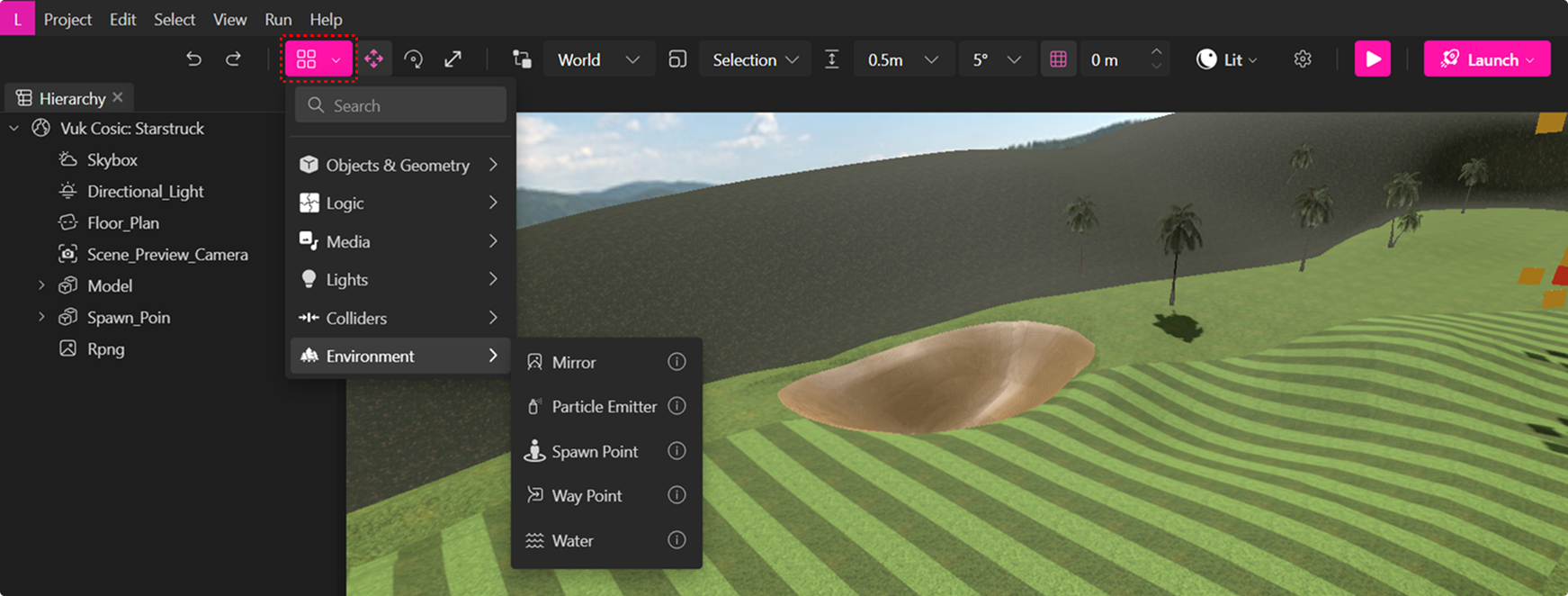
- Puedes elegir entre:
- Suelo – Un piso plano para tu escena.
- Skybox – Un fondo personalizado que puede reflejar la hora del día.
- Agua – Una superficie de agua animada realista.
- Espejo – Una superficie reflectante.
- Malla Primitiva – Un bloque base para construir objetos más complejos.
- Posiciona el elemento en el visor haciendo clic en él y luego en el lugar donde deseas colocarlo.
- Ajusta la escala, el color y la posición en el Panel de Propiedades.
🔹 Pro-tip: Usa efectos de niebla y iluminación para agregar profundidad.
Para ver todos los elementos en más detalle, visita nuestra sección dedicada.
Publica y Comparte tu Mundo
Cuando tu escena esté lista, publícala como un Verse para que otros la exploren.
Cómo Publicar un Proyecto
Haz clic en "Lanzar" en el menú de la barra de herramientas.
Selecciona "Desplegar en el Metaverso".
Establece un nuevo nombre para tu proyecto o conserva el actual.
Haz clic en "Publicar".
Se generará una URL única para tu Verse al hacer clic en el botón "Pruébalo Ahora".
🔹 Nota: También puedes acceder a tu Verse en cualquier momento desde la pestaña Verses.
Ingresando a un Verse por Primera Vez
Una vez publicado tu proyecto como Verse, podrás unirte, explorarlo y compartirlo con otros usuarios.
Al ingresar por primera vez, llegarás al Vestíbulo del Verse, donde podrás:
- 👀 Observar actividades en curso dentro del Verse.
- 💬 Chatear con otros usuarios mediante chat de texto.
Cómo Entrar al Verse Principal
- Usuarios de Escritorio y Móvil:
- Haz clic en "Unirse al Verse".
- Elige un avatar y un nombre de usuario.
- Activa tu micrófono para el chat de voz.
- Explora e interactúa.
- Usuarios de Visores VR:
🔹 Sigue las instrucciones de la documentación del Metaverso para tu dispositivo.
Moverse y Navegar en el Verse
Controles en Escritorio:
- Muévete con WASD o las teclas de flecha.
- Teletranspórtate con clic derecho.
- Rota la vista con clic y arrastre del mouse o las teclas Q y E.
Controles en Móvil:
- Usa el joystick izquierdo en pantalla o gestos de pellizco para moverte.
- Rota la vista con el joystick derecho o arrastrando con un dedo.
🔹 Consulta nuestra guía de controles para VR.
🔹 ¿Listo para empezar? 👉 Abrir XR Creator Studio
🔹 ¿Necesitas ayuda? 👉 Visita Soporte y Solución de Problemas